 System-Tutorial
System-Tutorial
 LINUX
LINUX
 Wie richte ich die Netzwerkverbindung des Linux-Systems in der virtuellen Maschine ein?
Wie richte ich die Netzwerkverbindung des Linux-Systems in der virtuellen Maschine ein?
Wie richte ich die Netzwerkverbindung des Linux-Systems in der virtuellen Maschine ein?
Viele Schüler, die Linux noch nicht kennen, entscheiden sich für die Verwendung einer virtuellen Maschine, um mit dem Lernen zu beginnen. Sie können problemlos Experimente, Modifikationen und Tests durchführen und müssen keine Angst vor Problemen haben; Der schlimmste Fall ist der Wechsel zu einer virtuellen Maschine, wobei das ursprüngliche System in keiner Weise beeinträchtigt wird. Da es sich jedoch nicht um einen physischen PC handelt, ist seine Nutzung zwangsläufig eingeschränkt. Wenn die Konfiguration nicht gut ist, wird die spätere Entwicklung darunter leiden!
Zum Beispiel werden Datenbanken in vielen Programmen verwendet! MySQL, Redis. Um eine Verbindung mit ihnen herzustellen, insbesondere aus der Ferne, müssen Sie die IP und den Port angeben. Wie konfiguriere ich eine virtuelle Maschine, damit Windows und Linux miteinander verbunden werden können, um den Zugriff auf das externe Netzwerk ohne häufige Änderungen zu erleichtern?
Vorbereitungsphase
In diesem kurzen Artikel wird die Konfiguration des Ubuntu-Betriebssystems und der grafischen Netzwerkumgebung in der virtuellen Vmware-Maschine erläutert. Die in diesem Artikel verwendete VMware-Version ist 15.1.0. Die Ubuntu-Systemversion ist 18.04.
Bevor Sie mit der Konfiguration beginnen, müssen Sie zunächst Vorbereitungen treffen und sich einige vorbereitende Kenntnisse aneignen.
l Vorbereitung: Stellen Sie sicher, dass ssh erfolgreich im Ubuntu-System installiert wurde. Sie können den Befehl aptitude verwenden, um es anzuzeigen.

l Vorkenntnisse: Nach erfolgreicher Installation der virtuellen Vmware-Maschine finden wir zwei Netzwerkkarten in unserem PC. Physische Netzwerkkarte und virtuelle Netzwerkkarte VMnet8. Physische Netzwerkkarte, verbunden mit WLAN. Virtuelle Netzwerkkarte VMnet8, verbunden mit dem internen LAN. Stellen Sie sicher, dass alle aktiviert sind. Wenn es nicht aktiviert ist, klicken Sie mit der rechten Maustaste auf das unten gezeigte Symbol und wählen Sie „Aktivieren“.
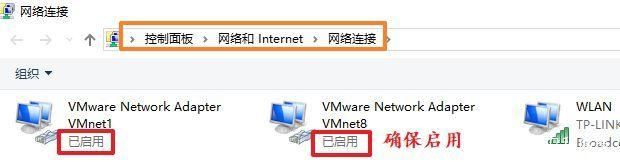
Bridge-Modus
Die Konfiguration im Bridge-Modus ist die einfachste! Verwenden Sie Router oder Switches, um IP automatisch zuzuweisen und so einen gegenseitigen Zugriff zwischen Windows und Linux zu erreichen.
Der erste Schritt besteht darin, die Konfigurationsseite der virtuellen Vmware-Maschine zu öffnen. Wählen Sie den Bridge-Modus.
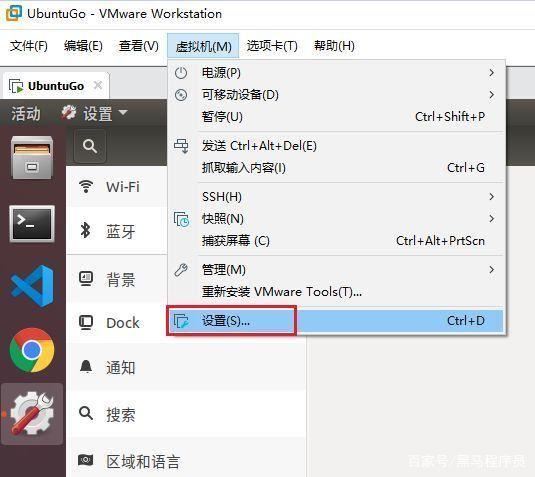
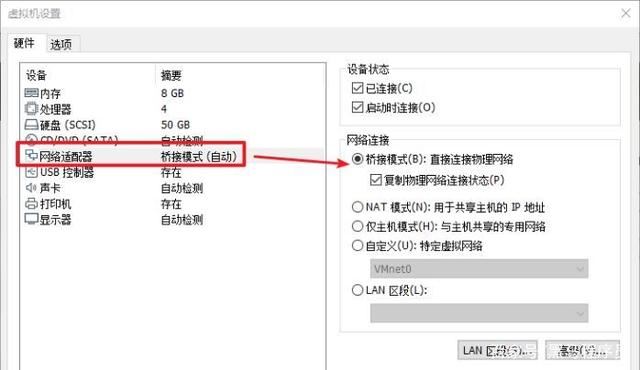
Schritt 2: Klicken Sie im Ubuntu-System auf das Symbol „Netzwerk“, wählen Sie „Kabeleinstellungen“, klicken Sie auf der Popup-Seite auf das „+“-Zeichen und fügen Sie eine Kabelverbindung hinzu.
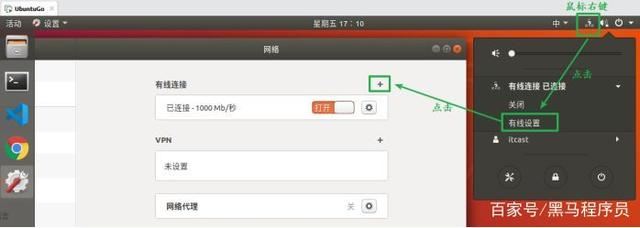
Der dritte Schritt besteht darin, den Namen der neu hinzugefügten Kabelverbindung festzulegen, damit Sie sie anhand des Namens erkennen können. Verwenden Sie dann seine Standardattribute in IPv4. Bestätigen Sie, dass alles korrekt ist und klicken Sie auf die Schaltfläche „Hinzufügen“.
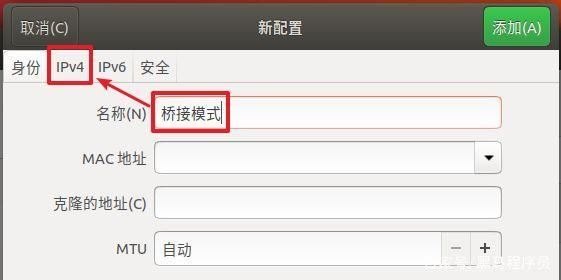
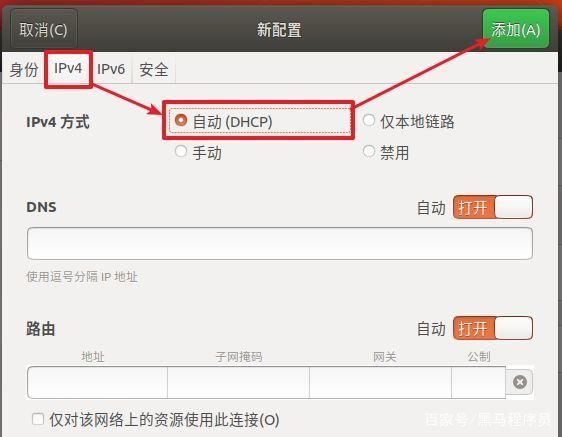
Der vierte Schritt besteht darin, die neu konfigurierte Verbindung zu verwenden. Auf der Seite können Sie die generierte Linux-IP-Adresse sehen, die der neuen Konfiguration entspricht.
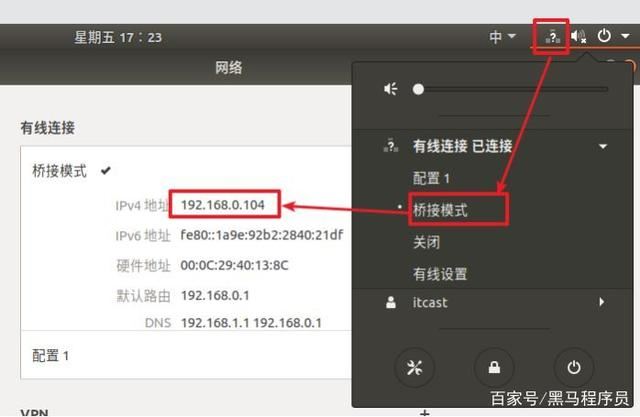
Alternativ können Sie auch den Befehl „ifconfig“ im Terminal des Linux-Systems eingeben, um es anzuzeigen.
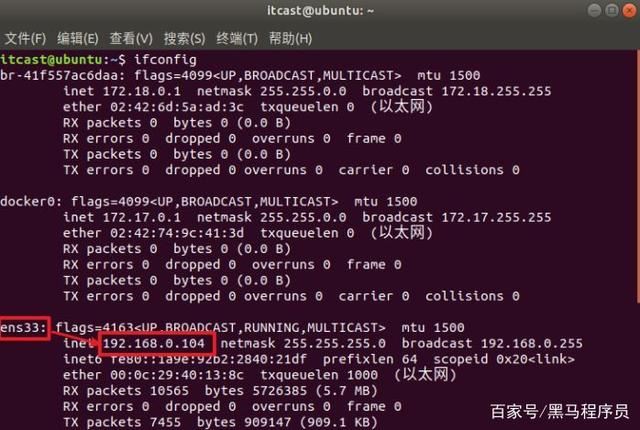
Verwenden Sie den Befehl „ipconfig“ im Windows-Terminal, um die IP-Adresse des Windows-Systems anzuzeigen:

Testen. Die beiden Systeme pingen sich gegenseitig über die IP-Adresse des anderen Endes. Aufgrund des verwendeten Bridge-Modus kann davon ausgegangen werden, dass Ihre virtuelle Maschine den Router täuscht, indem dieser denkt, Ihre virtuelle Maschine sei eine physische Maschine, und ihr eine unabhängige IP-Adresse zuweist.
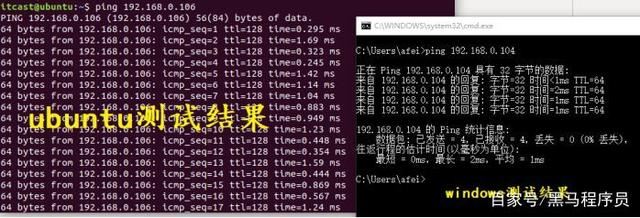
Nach bestandener Prüfung können die Windows- und Linux-Systeme mit Hilfe des Routers aufeinander zugreifen! Und wenn der Router eine Verbindung zu externen Netzwerken herstellen kann, können beide Systeme freien und unabhängigen Zugriff auf das World Wide Web haben.
Allerdings gibt es bei dieser Verbindungsmethode gewisse Probleme!
Vorherige Seite12 Nächste Seite Lesen Sie den vollständigen Text
Das obige ist der detaillierte Inhalt vonWie richte ich die Netzwerkverbindung des Linux-Systems in der virtuellen Maschine ein?. Für weitere Informationen folgen Sie bitte anderen verwandten Artikeln auf der PHP chinesischen Website!

Heiße KI -Werkzeuge

Undresser.AI Undress
KI-gestützte App zum Erstellen realistischer Aktfotos

AI Clothes Remover
Online-KI-Tool zum Entfernen von Kleidung aus Fotos.

Undress AI Tool
Ausziehbilder kostenlos

Clothoff.io
KI-Kleiderentferner

AI Hentai Generator
Erstellen Sie kostenlos Ai Hentai.

Heißer Artikel

Heiße Werkzeuge

Notepad++7.3.1
Einfach zu bedienender und kostenloser Code-Editor

SublimeText3 chinesische Version
Chinesische Version, sehr einfach zu bedienen

Senden Sie Studio 13.0.1
Leistungsstarke integrierte PHP-Entwicklungsumgebung

Dreamweaver CS6
Visuelle Webentwicklungstools

SublimeText3 Mac-Version
Codebearbeitungssoftware auf Gottesniveau (SublimeText3)

Heiße Themen
 1376
1376
 52
52
 Mastering Textmanipulation mit dem SED -Befehl
Mar 16, 2025 am 09:48 AM
Mastering Textmanipulation mit dem SED -Befehl
Mar 16, 2025 am 09:48 AM
Die Linux -Befehlszeilenschnittstelle bietet eine Fülle von Textverarbeitungswerkzeugen, eines der leistungsstärksten Tools ist der SED -Befehl. SED ist die Abkürzung von Stream Editor, einem multifunktionalen Tool, das eine komplexe Verarbeitung von Textdateien und Streams ermöglicht. Was ist SED? SED ist ein nicht interaktiver Texteditor, der auf Pipeline-Eingaben oder Textdateien arbeitet. Durch die Bereitstellung von Anweisungen können Sie Text in einer Datei oder einem Stream ändern und verarbeiten. Zu den häufigsten Anwendungsfällen von SED gehört das Auswahl von Text, das Ersetzen von Text, das Ändern von Originaldateien, das Hinzufügen von Zeilen zum Text oder das Entfernen von Zeilen aus Text. Es kann aus der Befehlszeile in Bash und anderen Befehlszeilenschalen verwendet werden. SED -Befehlssyntax sed
 So zählen Sie Dateien und Verzeichnisse unter Linux: Ein Anfängerhandbuch
Mar 19, 2025 am 10:48 AM
So zählen Sie Dateien und Verzeichnisse unter Linux: Ein Anfängerhandbuch
Mar 19, 2025 am 10:48 AM
Effizientes Zählen von Dateien und Ordnern unter Linux: Eine umfassende Anleitung Zu wissen, wie Sie Dateien und Verzeichnisse in Linux schnell zählen, ist für Systemadministratoren und alle, die große Datensätze verwalten, von entscheidender Bedeutung. Diese Anleitung zeigt die Verwendung von Simple Command-L
 So fügen Sie einen Benutzer zu mehreren Gruppen unter Linux hinzu
Mar 18, 2025 am 11:44 AM
So fügen Sie einen Benutzer zu mehreren Gruppen unter Linux hinzu
Mar 18, 2025 am 11:44 AM
Effizientes Verwalten von Benutzerkonten und Gruppenmitgliedschaften ist für die Linux/UNIX -Systemverwaltung von entscheidender Bedeutung. Dadurch wird die richtige Ressourcen- und Datenzugriffskontrolle gewährleistet. In diesem Tutorial wird beschrieben, wie Sie einen Benutzer zu mehreren Gruppen in Linux- und UNIX -Systemen hinzufügen. Wir
 So listen oder überprüfen Sie alle installierten Linux -Kernel von Commandline
Mar 23, 2025 am 10:43 AM
So listen oder überprüfen Sie alle installierten Linux -Kernel von Commandline
Mar 23, 2025 am 10:43 AM
Linux -Kernel ist die Kernkomponente eines GNU/Linux -Betriebssystems. Es wurde 1991 von Linus Torvalds entwickelt und ist ein freier, offener, monolithischer, modularer und Multitasking-Unix-ähnlicher Kernel. In Linux ist es möglich, mehrere Kernel auf einem Gesang zu installieren
 Lokalisierung von Leviathan -Dateien unter Linux
Mar 13, 2025 pm 12:11 PM
Lokalisierung von Leviathan -Dateien unter Linux
Mar 13, 2025 pm 12:11 PM
Einführung Im Bereich von Linux, wo die Befehlszeile häufig der Kompass ist, durch den wir navigieren, ist die effiziente Verwaltung des Scheibenraums von entscheidender Bedeutung. Egal, ob Sie durch persönliche Projekte segeln oder das Schiff steuern O.
 Wie tippt man indisches Rupie -Symbol in Ubuntu Linux ein
Mar 22, 2025 am 10:39 AM
Wie tippt man indisches Rupie -Symbol in Ubuntu Linux ein
Mar 22, 2025 am 10:39 AM
In diesem kurzen Leitfaden wird erläutert, wie das indische Rupie -Symbol in Linux -Betriebssystemen eingeben. Neulich wollte ich in einem Word -Dokument "indisches Rupie -Symbol (£) eingeben. Meine Tastatur enthält ein Rupie -Symbol, aber ich weiß nicht, wie ich es eingeben soll. Nach
 Linux Kernel 6.14 RC6 veröffentlicht
Mar 24, 2025 am 10:21 AM
Linux Kernel 6.14 RC6 veröffentlicht
Mar 24, 2025 am 10:21 AM
Linus Torvalds hat Linux Kernel 6.14 Release -Kandidat 6 (RC6) veröffentlicht, wobei keine wesentlichen Probleme gemeldet und die Veröffentlichung auf dem Laufenden gehalten werden. Die bemerkenswerteste Änderung in diesem Update befasst sich mit einem AMD -Microcode -Signierproblem, während der Rest der Updates
 Die 8 besten SSH -Clients für Linux
Mar 15, 2025 am 11:06 AM
Die 8 besten SSH -Clients für Linux
Mar 15, 2025 am 11:06 AM
Empfohlen 8 beste SSH -Clients für Linux -System SSH (Secure Shell Protocol) ist ein verschlüsseltes Netzwerkprotokoll, mit dem Netzwerkdienste in einem unsicheren Netzwerk sicher ausgeführt werden. Es ist ein wichtiger Bestandteil der modernen Serververwaltung und bietet sicheren Remote -Zugriff auf das System. SSH -Clients (Anwendungen, die das SSH -Protokoll nutzen) sind ein unverzichtbares Instrument für Systemadministratoren, Entwickler und IT -Fachkräfte. Remote Server Management ist in der Linux -Welt üblich, und die Auswahl des richtigen SSH -Clients ist entscheidend. In diesem Artikel werden 8 beste SSH -Clients für Linux erörtert. Auswahlkriterien Bei der Auswahl des besten SSH -Clients für Linux müssen die folgenden Faktoren berücksichtigt werden: Leistung: Geschwindigkeit und Effizienz von SSH -Kunden



